3.8.2 页面外观的设置
1. 页面背景与水印
在Word 2010中,可以为文档设置背景,包括水印、纯色背景、渐变背景以及图片背景。
(1)水印
水印是文档背景中显示为半透明的特殊标识(如“绝密”、“纪要”等文字)。水印既可以是文字,也可以是图片。Word 2010提供了多种内置的水印样式。
首先,单击【页面布局】→【页面背景】→【水印】,打开下拉列表,从中选择选择合适的水印。
其次,如果要自定义新的水印模式,则在水印列表中选择【自定义水印】。
此时,若要插入图片水印,则点击【选择图片】,找到要做水印用的图片,并适当设置图片的缩放比例,还可选中【冲蚀】效果,使图片呈现隐约效果。
此时,若要插入文字水印,则先选中【水印文字】单选框,然后在【文字】编辑框中输入作为水印的文字,并分别设置字体、字号和颜色。若选中了【半透明】复选框,可以使水印呈现出比较隐蔽的显示效果,从而不影响正文内容的阅读。
第三,还可以设置水印的版式为【斜式】或【水平】。
如果需要删除已经插入的水印,只需在水印列表中选择【删除水印】命令即可。
(2)设置页面的背景
在Word文档中,不仅可以使用单色或渐变颜色作为页面背景,还可以使用图片或纹理作为背景。
首先,单击【页面布局】→【页面背景】→【页面颜色】,打开【页面颜色】下拉列表。
其次,在列表中选择所需颜色,或通过【其他颜色】找到符合要求的单色背景。
如果在【页面颜色】的下拉列表中单击【填充效果】,则可在弹出的【填充效果】对话框中,为文档设置渐变的、纹理的、图案方式或图片形式的背景。
如果要在打印文档时把页面背景效果也打印出来,需要在【Word选项】的【显示】项目内选中【打印背景色和图像】复选框。
2. 页面边框
对于Word文档,还可以设置为页面设置普通线型的边框,或者设置各种艺术型样式的页面边框,以增强页面的艺术效果。
首先,单击【页面布局】选项卡,在【页面设置】分组中单击【页面边框】按钮,以便打开【边框和底纹】对话框。
其次,在【边框和底纹】对话框中切换到【页面边框】选项卡,对于页面边框,除了可以像文字、段落的边框一样选择普通线型的样式、颜色和宽度,还可以在【艺术型】列表中选择专门的边框样式,并能设置边框的宽度,如图 3-90所示。
第三,利用【应用于】列表框设置页面边框的应用范围。
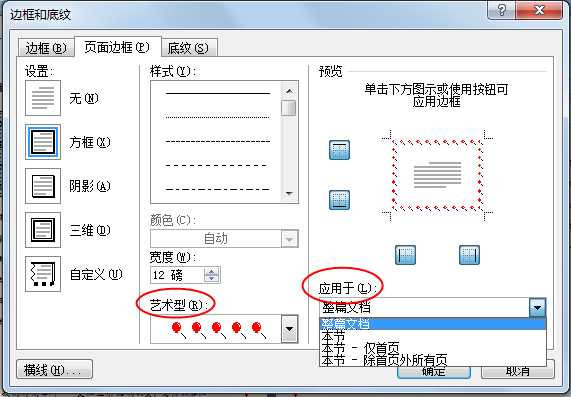
图 3- 90“边框和底纹”对话框的“页面边框”选项卡